Succesvol migreren van Mailchimp naar Klaviyo



Hoe migreer je van Mailchimp naar Klaviyo?
Je bent hier gekomen voor de stappen voor een goede migratie! Deze handleiding gaat je helpen.
Als je besloten hebt over te stappen naar Klaviyo is het van groot belang dat je dit goed doet om bijvoorbeeld direct te kunnen beginnen met een goede send reputatie vanuit Klaviyo maar ook om er voor te zorgen dat als je extra data velden hebt in Mailchimp dat je deze niet vergeet over te zetten.
Klaviyo heeft een ingebouwde integratie met Mailchimp die het migratieproces stroomlijnt terwijl je van Mailchimp naar Klaviyo gaat. Dit is bedoeld als een eenmalige synchronisatie totdat je je gegevens naar Klaviyo overzet. Nadat je volledig bent overgestapt naar Klaviyo, raden we je aan je Mailchimp-integratie te verwijderen. Let wel op, extra velden in Mailchimp worden niet standaard meegenomen.
We hebben ook een algemene checklist met alle punten over migreren naar Klaviyo vanuit een andere e-mail service provider (ESP), die vind je hier.
Checklist
Migreren van Mailchimp naar Klaviyo vereist vier belangrijke stappen:
- Integreer je e-commerce platform met Klaviyo
- Integreer Mailchimp met Klaviyo
- Migreer je e-mail templates van Mailchimp naar Klaviyo
- Sunset je Mailchimp-account
1. Integreer Mailchimp met Klaviyo
Door je Mailchimp-account te integreren met Klaviyo worden al je contactgegevens overgenomen, inclusief wanneer contacten e-mails hebben ontvangen, geopend en erop hebben geklikt.
Eerst moet je een Mailchimp API-key verkrijgen. We raden aan om een nieuwe key specifiek voor de Klaviyo-integratie te maken, maar je kunt desgewenst een bestaande key gebruiken. Je kunt je Mailchimp API-key verkrijgen door in te loggen bij Mailchimp, linksonder op je accountnaam te klikken en vervolgens naar Account > Extras > API keys te navigeren.
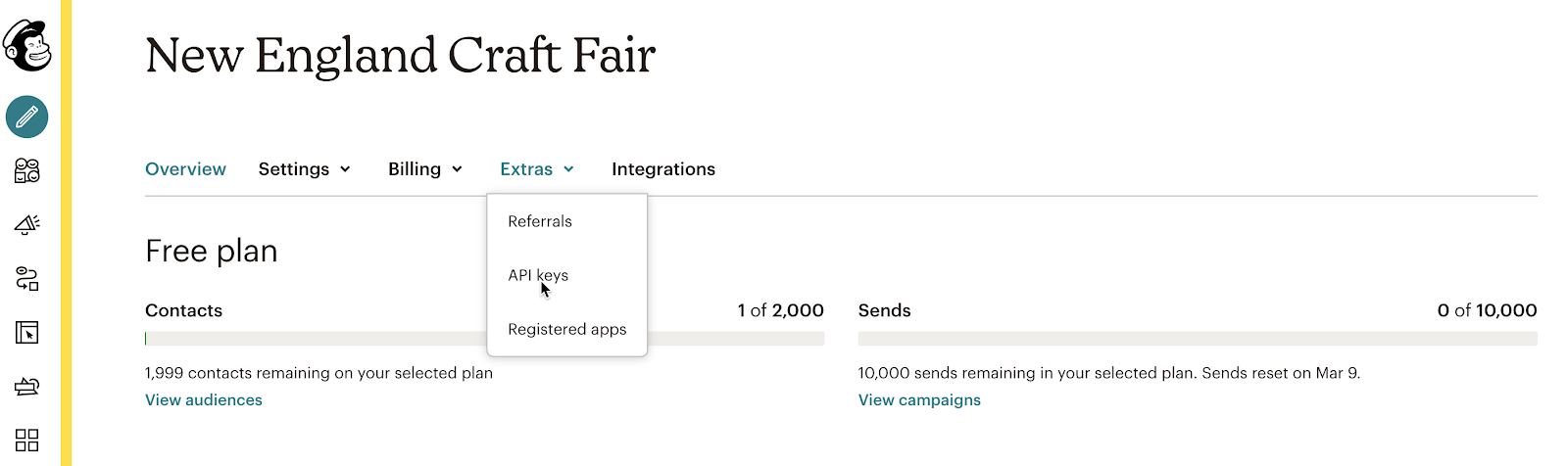
Klik op Create a Key en kopieer vervolgens de key.

Zodra je je API-key van Mailchimp hebt verkregen, ga je naar het tabblad Integrations van je Klaviyo-account. Zoek hier naar Mailchimp in de lijst All Integrations. Klik op Add Integration en plak de Mailchimp API-key.
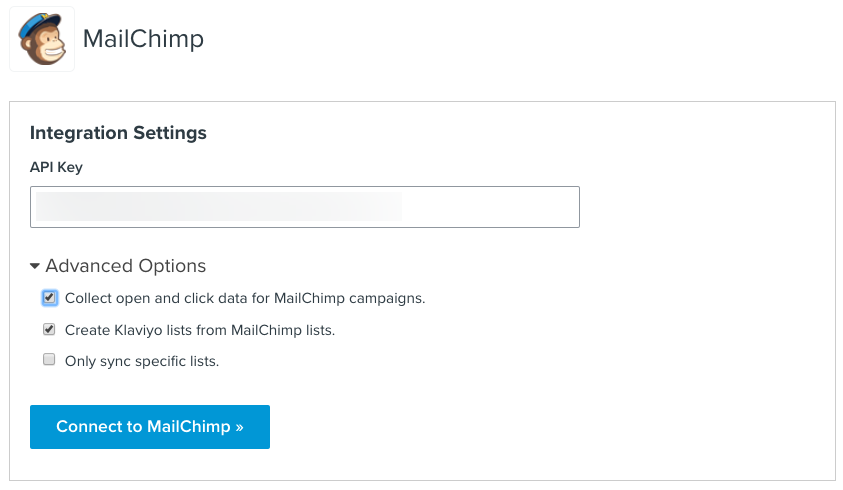
Nadat je je API-key hebt geplakt, klik je om de Advanced Options te bekijken:
- Collect open and click data for MailChimp campaigns - vink deze optie aan om MailChimp engagement te synchroniseren
- Create Klaviyo lists from MailChimp lists - vink deze optie aan om al je bestaande MailChimp-lijsten te synchroniseren
- Only sync specific lists - vink deze optie aan om alleen specifieke MailChimp-lijsten te synchroniseren. Je wordt gevraagd om te kiezen welke lijsten je wilt synchroniseren.
Houd er bij het bekijken van de MailChimp-documentatie rekening mee dat MailChimp soms naar "lists" verwijst als "audience". De engagement data van een klant in MailChimp zijn gekoppeld aan de MailChimp-lijst waar ze deel van uitmaakten toen ze een campagne ontvingen. Als je een klant naar een andere MailChimp-lijst verplaatst nadat deze een campagne heeft ontvangen, volgen de engagement data voor die klant de klant niet naar de nieuwe lijst. Dit betekent dat de engagement data van MailChimp mogelijk niet volledig zijn als je je klant overschakelt van zijn oorspronkelijke lijst naar een andere lijst nadat hij een MailChimp-campagne heeft ontvangen.
Als je Only sync specific lists selecteert in Advanced Settings, moet je alle lijst-ID's opgeven waar campagnes eerder naar zijn verzonden. Zelfs als een andere gesynchroniseerde lijst dezelfde contactpersoon bevat, zie je geen volledige engagement data voor die campagne als een campagne oorspronkelijk niet naar die lijst is verzonden.
Opmerking: Klaviyo zal alleen campagnes synchroniseren met de status "Sent". Campagnes met de status “Sending” worden niet gesynchroniseerd.
Nadat je op Connect to Mailchimp hebt geklikt, worden de gegevens binnen een minuut of twee opnieuw gesynchroniseerd.
Synchronisatiefrequentie
Na de eerste dag dat een integratie tot stand is gebracht, worden de gegevens van Mailchimp als volgt met Klaviyo gesynchroniseerd:
- Bestaande lijsten worden elke 30 minuten gesynchroniseerd
- Bestaande campagnes worden elk uur gesynchroniseerd
- Elke 6 uur controleert Klaviyo op nieuwe lijsten en/of campagnes. Zodra een nieuwe lijst of campagne is geïdentificeerd, worden deze respectievelijk elke 30 minuten of 1 uur gesynchroniseerd.
Bekijk je Mailchimp-gegevens
Klaviyo haalt de volgende gegevens op van Mailchimp:
- Wanneer iemand een bepaalde e-mail heeft ontvangen, geopend of erop heeft geklikt
- Wanneer iemand zich heeft geabonneerd op een gesynchroniseerde MailChimp-lijst
- E-mails die zich hebben afgemeld of zijn gebounced (deze worden toegevoegd aan je suppression list in Klaviyo)
- Bestaande lijsten in Mailchimp
- Mailchimp-beoordelingen van contacten
Als een profiel al in Klaviyo bestaat als een Active Profile voordat je de Mailchimp-integratie toevoegt, wordt deze niet onderdrukt als die wordt onderdrukt in Mailchimp. Als je bijvoorbeeld een profiel hebt dat wordt gesynchroniseerd via je e-commerce-integratie voordat je de Mailchimp-integratie toevoegt, en deze persoon heeft zich afgemeld in Mailchimp, dan worden deze niet onderdrukt in Klaviyo omdat ze al bestaan als een actief profiel. Om deze contacten te onderdrukken, kan je ze vanuit Mailchimp exporteren als een CSV en ze uploaden naar je suppression lijst in Klaviyo. Alleen netto-nieuwe uitgeschreven contacten worden onderdrukt in Klaviyo met de integratie.
Houd er rekening mee dat alleen namen en e-mailadressen van contacten worden gesynchroniseerd; zie hieronder om te migreren via aangepaste eigenschappen (tags) die kunnen worden toegevoegd aan contactprofielen in Mailchimp.
Als je een contactpersoon verwijdert in Mailchimp, wordt deze niet verwijderd in Klaviyo. Als iemand echter aan een Mailchimp-lijst wordt toegevoegd, wordt deze binnen een uur aan Klaviyo toegevoegd. Klaviyo ontvangt historische data van Mailchimp van de afgelopen 90 dagen; als je een groot aantal contacten synchroniseert vanuit Mailchimp, kan dit afwijken.
De integratie synchroniseert elke 30 minuten data voor lijsten. Voor campagnes haalt het de eerste dag elke 30 minuten data op en controleert het minder vaak naarmate de tijd verstrijkt.
Mailchimp metrics worden gesynchroniseerd vanuit campagnes die in de afgelopen 90 dagen hebben plaatsgevonden. Als een campagne nog steeds bezig is met verzenden, zal Klaviyo de volgende metrics niet synchroniseren; deze metrics worden alleen gesynchroniseerd voor campagnes die zijn verzonden.
Geklikte e-mail
De Mailchimp Clicked Email metric trackt e-mail klik events die zijn gesynchroniseerd vanuit Mailchimp. Om deze metric verder te segmenteren en te zien welke contacten op welke specifieke URL's in je e-mails hebben geklikt, klik je op de Clicked Email metric binnen Metrics in je tabblad Analytics en gebruik je vervolgens de optie advanced filters om te filteren op URL.
Geopende e-mail
De Opened Email metric van Mailchimp tracked geopende e-mail events die zijn gesynchroniseerd vanuit Mailchimp.
Ontvangen e-mail
Klaviyo synchroniseert een Received Email event van Mailchimp elke keer dat iemand met succes een e-mail ontvangt die verzonden is vanuit Mailchimp (wat betekent dat de e-mail is afgeleverd in hun inbox).
Wanneer lijsten worden geïmporteerd vanuit MailChimp (zoals gespecificeerd in je integratie-instellingen), synchroniseert Klaviyo ook een MailChimp Subscribed to list event voor elk lid van de lijst. Dit geeft je de mogelijkheid om uit MailChimp geïmporteerde profielen te segmenteren op basis van hun MailChimp opt-in tijdstempel.
Geabonneerd op lijst
De Subscribed to List metric van Mailchimp geeft aan wanneer een abonnee zich aanmeldt voor een MailChimp-lijst. Je vindt de MailChimp Subscribed to List metric onder Metrics in je Analytics tabblad. Metadata van het event omvatten de MailChimp List Name en de MailChimp List ID.
Mailchimp-tags importeren naar Klaviyo
Als je Mailchimp-tags gebruikt om je contacten te labelen en te ordenen, kan je deze tags handmatig exporteren en importeren naar Klaviyo. Klaviyo's ingebouwde Mailchimp-integratie synchroniseert geen van je tags.
Begin door te navigeren naar Manage Contacts > Tags in Mailchimp om specifieke tags te bekijken die je wilt synchroniseren. Als je op de dropdown naast View klikt, krijg je de optie "Export as CSV" om je segment vanuit Mailchimp te exporteren. Gebruik de handleiding van Mailchimp voor meer informatie over het exporteren van contacten met specifieke tags.

Nadat je je data uit Mailchimp hebt geëxporteerd, kan je deze als aangepaste eigenschappen naar Klaviyo importeren. Aangepaste eigenschappen worden aan je Klaviyo-profielen gekoppeld en je kunt segmenten maken op basis van specifieke eigenschappen, of ze gebruiken om filters aan je flow toe te voegen of om dynamisch gegevens in je e-mails weer te geven.
2. Migreer je e-mail templates van Mailchimp naar Klaviyo
Klaviyo heeft een intuïtieve drag-and-drop template bouwer die je kunt gebruiken om je Mailchimp templates opnieuw te maken. We raden je aan deze methode te gebruiken om je templates samen te stellen, omdat dit ervoor zorgt dat ze voor mobiel zijn geoptimaliseerd, responsief, en gemakkelijk te bewerken en te herhalen zijn.
Als je echter geen tijd hebt om je Mailchimp templates opnieuw te maken met de template bouwer van Klaviyo, is het mogelijk om je e-mail templates uit Mailchimp te exporteren en ze naar Klaviyo te importeren.
Dit proces omvat het bewerken en bijwerken van de onbewerkte HTML van de e-mail template. Als je in plaats daarvan Klaviyo's drag-and-drop editor wilt gebruiken om je templates opnieuw te maken, bekijk dan Klaviyo’s gids om het gebruik van Klaviyo's template editor te leren.
Exporteer je template vanuit Mailchimp
Navigeer in je Mailchimp-account naar de template die je naar Klaviyo wilt migreren. Selecteer Export as HTML in de dropdown naast de naam van de template.
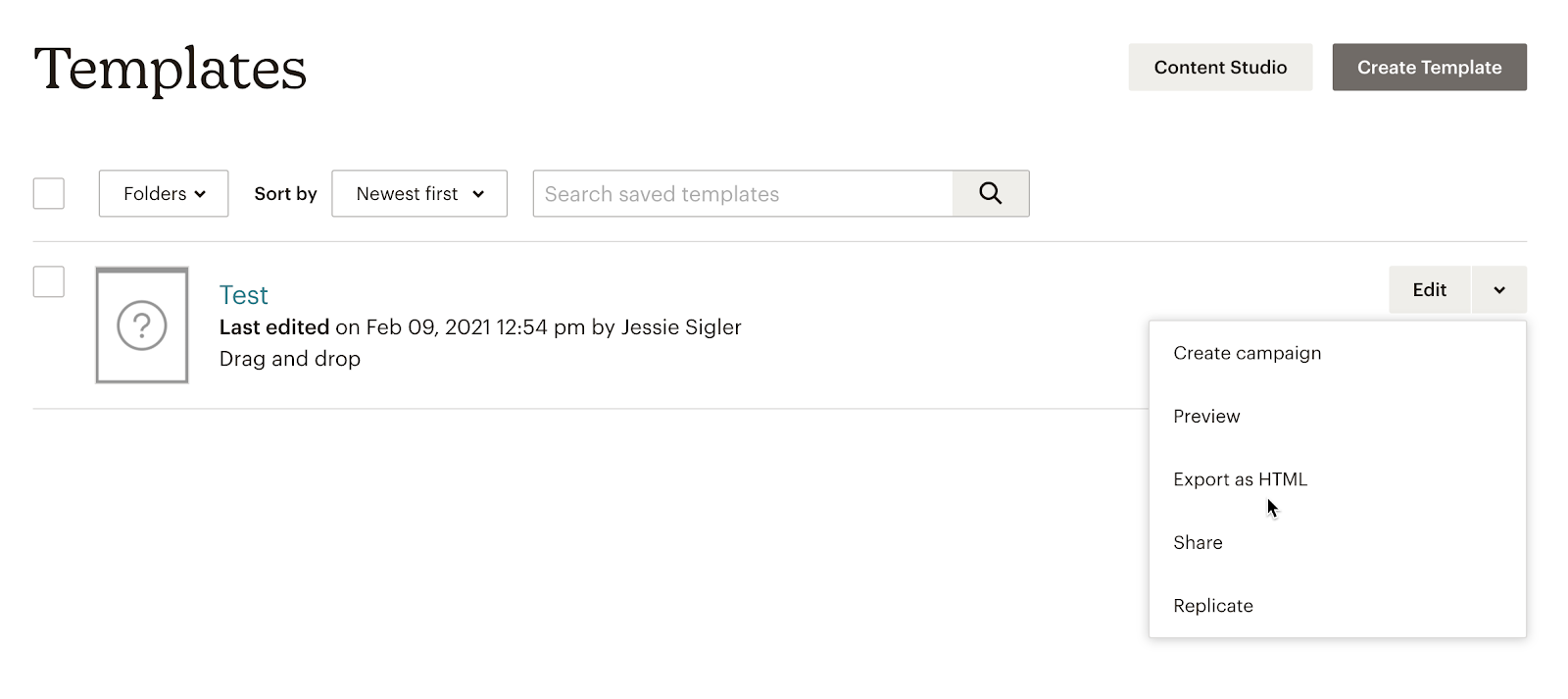
Je wordt gevraagd om je export te bevestigen en een HTML-bestand wordt op je computer opgeslagen.
Template Tags vervangen
Klaviyo en Mailchimp gebruiken verschillende template tags om dynamische inhoud in je e-mails in te voegen. De tag "first name" is bijvoorbeeld anders in Mailchimp dan in Klaviyo, dus het is belangrijk dat je Mailchimp-specifieke tags vervangt door de overeenkomstige Klaviyo-tags.
De tag die het belangrijkst is om te verwisselen, is de tag voor het afmelden voor het ontvangen van e-mails. Voordat je je template in Klaviyo importeert, moet je een tag {% unsubscribe %} toevoegen, omdat Klaviyo je niet toestaat HTML-templates te uploaden die geen tags voor afmelden hebben, tenzij ze voor transactionele e-mails zijn.
Om de tags in je template te bewerken, open je het HTML-bestand in een teksteditor, zoals Sublime Text. Hieronder staat een tabel met andere veelgebruikte Mailchimp-tags en de bijbehorende Klaviyo-tags.
Mailchimp Tag
Klaviyo Tag
*|UNSUB|*
{% unsubscribe %}
*|FNAME|*
{{ first_name }}
*|LNAME|*
{{ last_name }}
*|LIST:COMPANY|*
{{ organization.name }}
*|EMAIL|*
{{ email }}
*|UPDATE_PROFILE|*
{% manage_preferences %}
*|MC:SUBJECT|*
Dit is de onderwerpregel van de e-mail, die per e-mail wordt ingesteld in de Klaviyo template editor.
*|MC_PREVIEW_TEXT|*
Dit is de voorbeeldtekst van de e-mail, die per e-mail wordt ingesteld in de Klaviyo template editor.
Meer informatie over template tags in Klaviyo.
Nadat je de tags voor Klaviyo-tags hebt verwisseld, kan je je HTML-bestand opslaan.
Importeer je template naar Klaviyo
Navigeer in je Klaviyo-account naar het tabblad Email Templates en selecteer Create Template. Selecteer vervolgens Import your Template. Hier word je gevraagd om het HTML-bestand op je computer te selecteren en kan je het zojuist opgeslagen bestand uploaden.
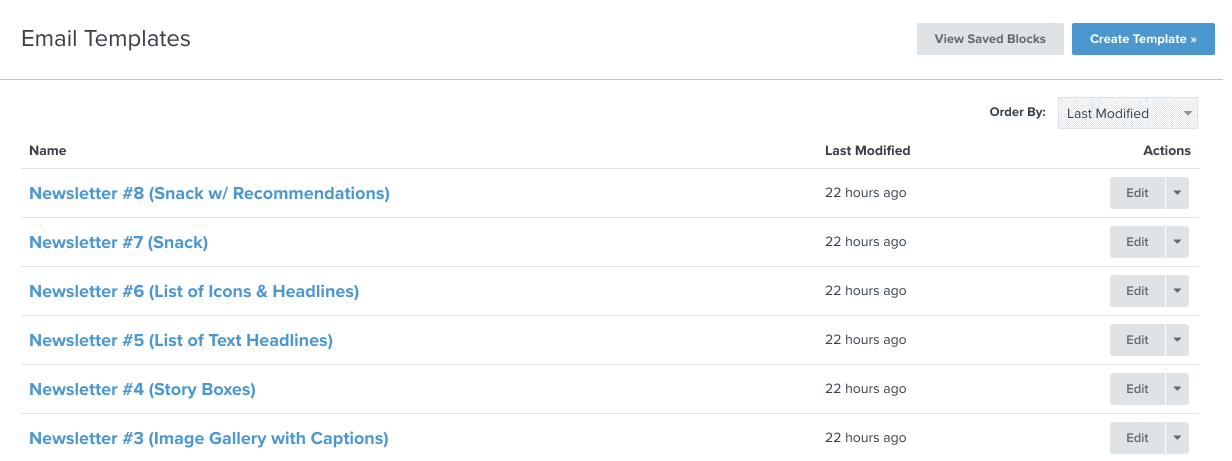
Je kunt een voorbeeld zien van hoe je e-mail template eruit zal zien op het tabblad Preview. Houd er rekening mee dat je in de toekomst de HTML rechtstreeks moet bewerken om de template te wijzigen. Als je geïnteresseerd bent in het converteren van de template naar een drag-and-drop template, kan je deze stappen volgen.
Sunset je Mailchimp-account
Als je begint met het verwijderen of opschonen van contacten in Mailchimp voordat je de integratie verwijdert, worden deze contacten onderdrukt in Klaviyo. Zodra je Mailchimp-account veilig is beëindigd, verwijder dan de integratie voordat je contacten in Mailchimp verwijdert of opschoont die je niet wilt onderdrukken in Klaviyo. Lijsten en profielen die zijn gesynchroniseerd van Mailchimp naar Klaviyo worden niet verwijderd in Klaviyo als je de Mailchimp-integratie uitschakelt of verwijdert.
Nadat je al je gegevens hebt overgezet naar Klaviyo, zijn er drie belangrijke stappen die je kunt nemen om ervoor te zorgen dat je je MailChimp account niet langer nodig hebt:
- Zorg ervoor dat je signup forms en lijst groei tools wijzen naar Klaviyo, niet Mailchimp
- Creëer je bestaande automatiseringen als flows in Klaviyo
- Verwijder de Mailchimp-integratie
Signup forms en tools om je lijst te groeien
Als je signup forms of signup form campagnes in je Mailchimp-account hebt, wil je ervoor zorgen dat deze opnieuw worden gemaakt in Klaviyo, zodat je lijst blijft groeien in Klaviyo in plaats van in Mailchimp. Je kunt formulieren die in Mailchimp zijn gemaakt niet doorverwijzen naar Klaviyo. In plaats daarvan kan je:
- De Klaviyo Signup Form Builder gebruiken om formulieren vanaf het begin opnieuw te maken
- Gebruik een externe lijst groei tool die integreert met Klaviyo
- Integreer je custom formulier via je e-commerce platform
Als je gebruik maakt van een externe lijst groei tool in plaats van de ingebouwde formulier bouwer van Mailchimp, zorg er dan voor dat deze synchroniseert naar Klaviyo. Klaviyo kan worden geïntegreerd met een aantal externe lijst groei tools. Scan Klaviyo’s lijst met integraties om de tool te vinden die je gebruikt. Als je het niet in de lijst ziet staan, overweeg dan om Klaviyo's eigen Signup Form Builder te gebruiken om je formulieren te maken, of om over te schakelen naar een andere tool van derden.
Houd er rekening mee dat alle Klaviyo-lijsten standaard dubbel opt-in zijn. Om een lijst te wijzigen in eenmalige opt-in, ga je naar dat gedeelte van Klaviyo’s Gids voor het dubbele opt-in-proces.
Als je een custom-gecodeerd formulier gebruikt, zijn er twee manieren waarop je ervoor kunt zorgen dat deze contacten met Klaviyo worden gesynchroniseerd. Een optie is om ervoor te zorgen dat je custom formulier nieuwe abonnees rechtstreeks synchroniseert met jouw e-commerce platform en dat jouw e-commerce winkel is geïntegreerd met je Klaviyo-account. De tweede optie is om het formulier rechtstreeks naar je Klaviyo-account te laten verwijzen door de Form Action URL bij te werken. Om de Form Action URL in je Klaviyo-account te vinden, ga je naar je Lists & Segments tabblad en klik je op de lijst waaraan je je nieuwe abonnees wilt toevoegen. Klik op het Subscribe Pages tabblad en kopieer de URL vanaf de rechterkant van het scherm.
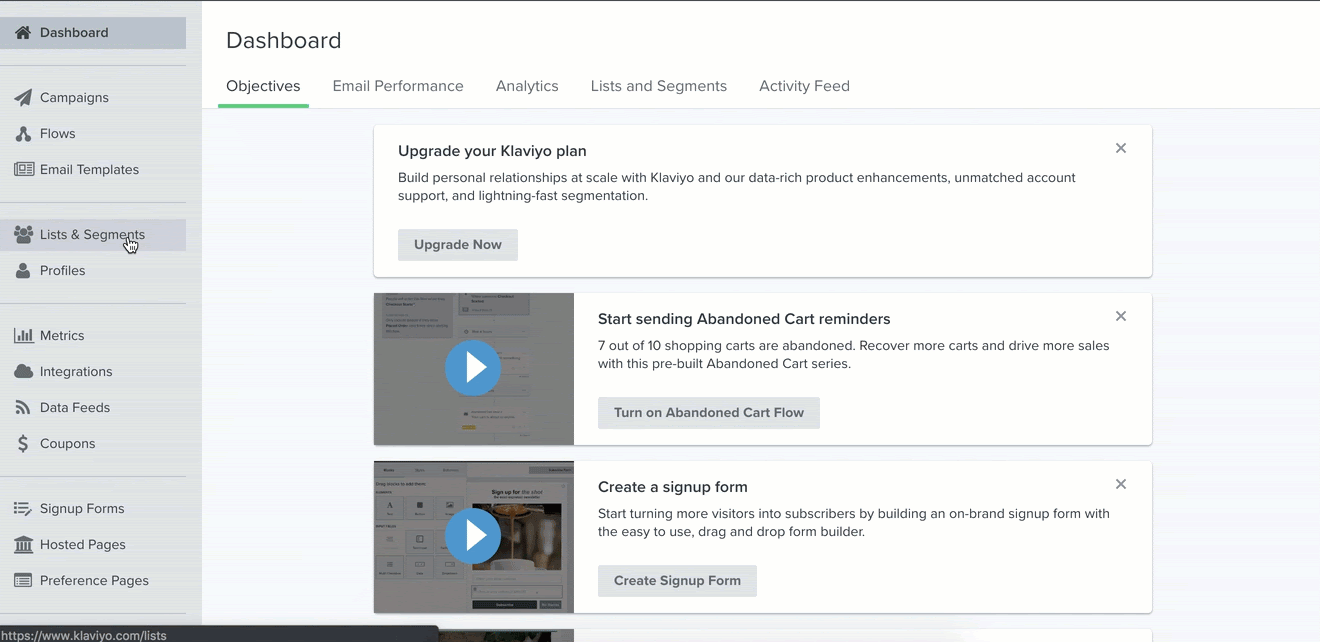
Nadat je al je signup forms hebt gewijzigd zodat ze naar Klaviyo verwijzen, wacht je een paar dagen en bekijk je je lijsten in Mailchimp. Als je merkt dat er nog steeds abonnees aan deze lijsten worden toegevoegd, moet er waarschijnlijk nog minstens één formulier worden omgewisseld.
Vervolgens wil je je signup forms voor Mailchimp uitschakelen. Ga hiervoor naar de code van de pagina waar je het formulier hebt geïnstalleerd en verwijder de code die begint met

en eindigt met

E-mail automations
Klaviyo verwijst naar e-mail automations als flows en maakt veel geavanceerdere en gerichtere reeksen mogelijk. Het is belangrijk om deze opnieuw te maken in Klaviyo, zodat je Mailchimp niet hoeft te blijven gebruiken om getriggerde e-mails te verzenden.
Als je overstapt van Mailchimp, is het misschien een goed moment om je geautomatiseerde berichten te vernieuwen en bij te werken. De twee flows die we je aanraden om zo snel mogelijk live te zetten in Klaviyo, zijn je Welcome Series en Abandoned Cart flows. Een welkomst serie is vooral belangrijk om nieuwe abonnees aan te trekken, en abandoned cart flows hebben de hoogste ROI van elk ander type flow.
Zodra je Klaviyo flows live zijn, wil je al je automatiseringen in Mailchimp uitschakelen om ervoor te zorgen dat je mensen niet dubbel e-mailt. Klik hiervoor op Pause & Edit naast de specifieke campagne. Klik vervolgens op Pause in de pop-up.

3. De Mailchimp-integratie verwijderen
Zodra je al je tools om je lijst te groeien naar je Klaviyo-account hebt laten verwijzen, je Mailchimp-automatiseringen hebt gepauzeerd en je Klaviyo flows live hebt gezet, kan je de Mailchimp-integratie verwijderen. Voordat je je Mailchimp-integratie verwijdert, moet je controleren of alles werkt zoals verwacht. Vul een test e-mail in bij je signup form en bij andere tools voor het groeien van je lijst, verlaat een winkelwagentje en meld je aan voor je nieuwsbrief om een welkomst serie te activeren. Ga naar het tabblad Profiles in je Klaviyo-account om ervoor te zorgen dat de informatie in het profiel de juiste communicatie weerspiegelt. Als de lijst waarvoor je je aanmeldt double opt-in is, moet je eerst je e-mailadres bevestigen.
Zodra je deze stappen hebt genomen en volledig naar Klaviyo bent gemigreerd, kan je doorgaan en je Mailchimp-integratie verwijderen. Klik op het Integrations tabblad en selecteer Settings onder je Mailchimp-integratie. Selecteer Remove in de rechterbovenhoek en bevestig dat je de integratie wilt verwijderen.
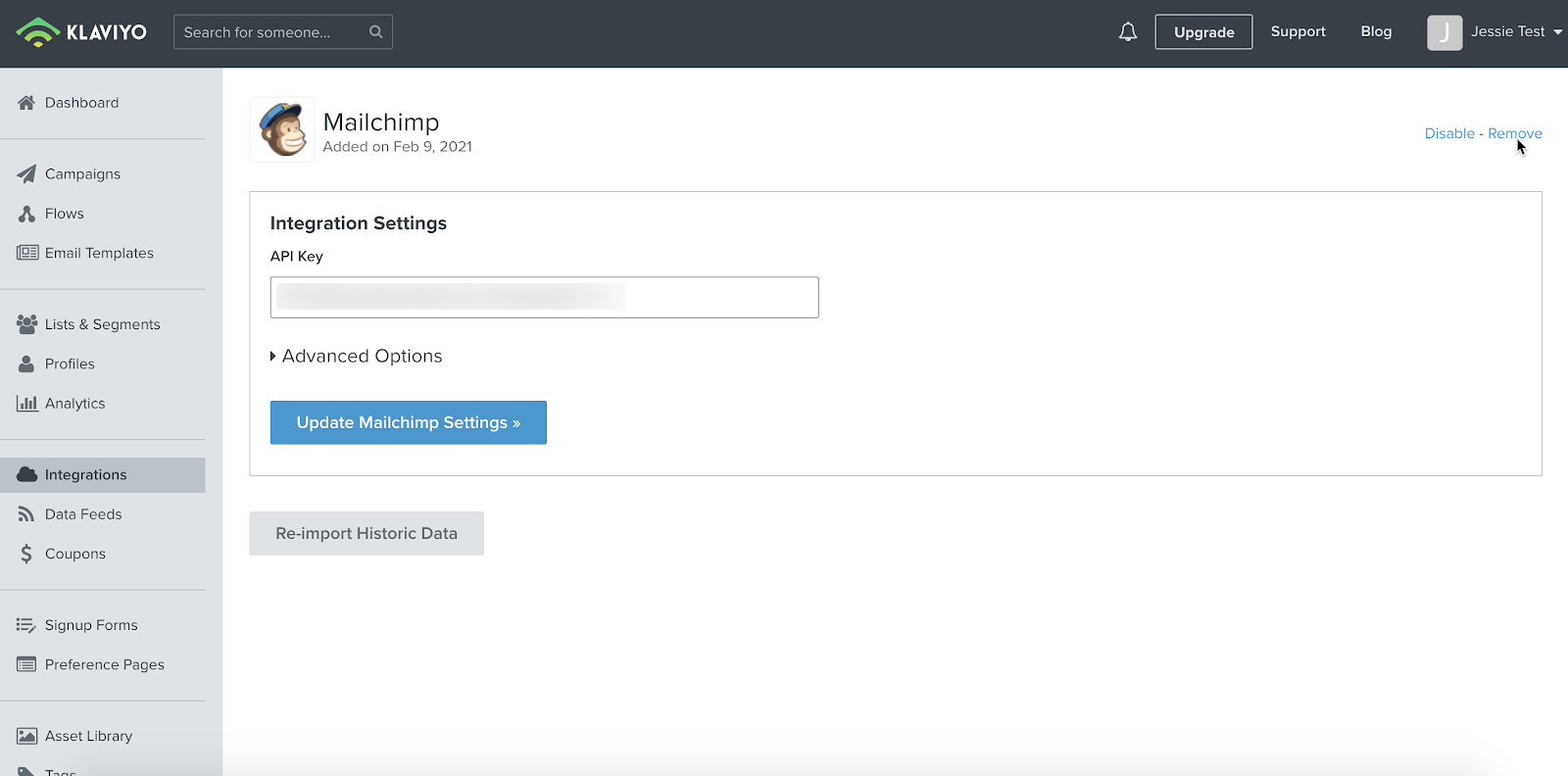
4. Verzend je eerste campagne met Klaviyo
Zodra je Klaviyo-account is geïntegreerd met je winkel en al je data is overgezet vanuit Mailchimp, kan je je eerste campagne verzenden met Klaviyo. Met het oog op een zo hoog mogelijke deliverability raden we aan om de eerste 4 weken op Klaviyo naar een zeer betrokken groep contacten te sturen. Dit zorgt ervoor dat je op de juiste manier begint met Klaviyo en inbox providers zoals Gmail, Yahoo, etc. traint om je e-mails in de inbox te plaatsen.
Klaviyo haalt de "Mailchimp Ratings" van contacten binnen, die de mate van betrokkenheid van een contact beoordelen op een schaal van 1-5 sterren. Een contact met 5 sterren wordt als zeer betrokken beschouwd, terwijl een contact met slechts 1 ster als niet-betrokken wordt beschouwd.
Voor meer informatie over hoe Mailchimp-beoordelingen worden berekend Raadpleeg de documentatie van Mailchimp.
Om je eerste campagne te verzenden, moet je eerst een segment van betrokken abonnees opbouwen. Klaviyo biedt een standaard Engaged (3 maanden) segment dat zal verschijnen in het Lists & Segments tabblad. Je kan dit als beginpunt gebruiken en vervolgens het tijdsbestek verkorten tot 30 dagen en historische Mailchimp engagement criteria toevoegen om ervoor te zorgen dat je de juiste doelgroep bereikt.
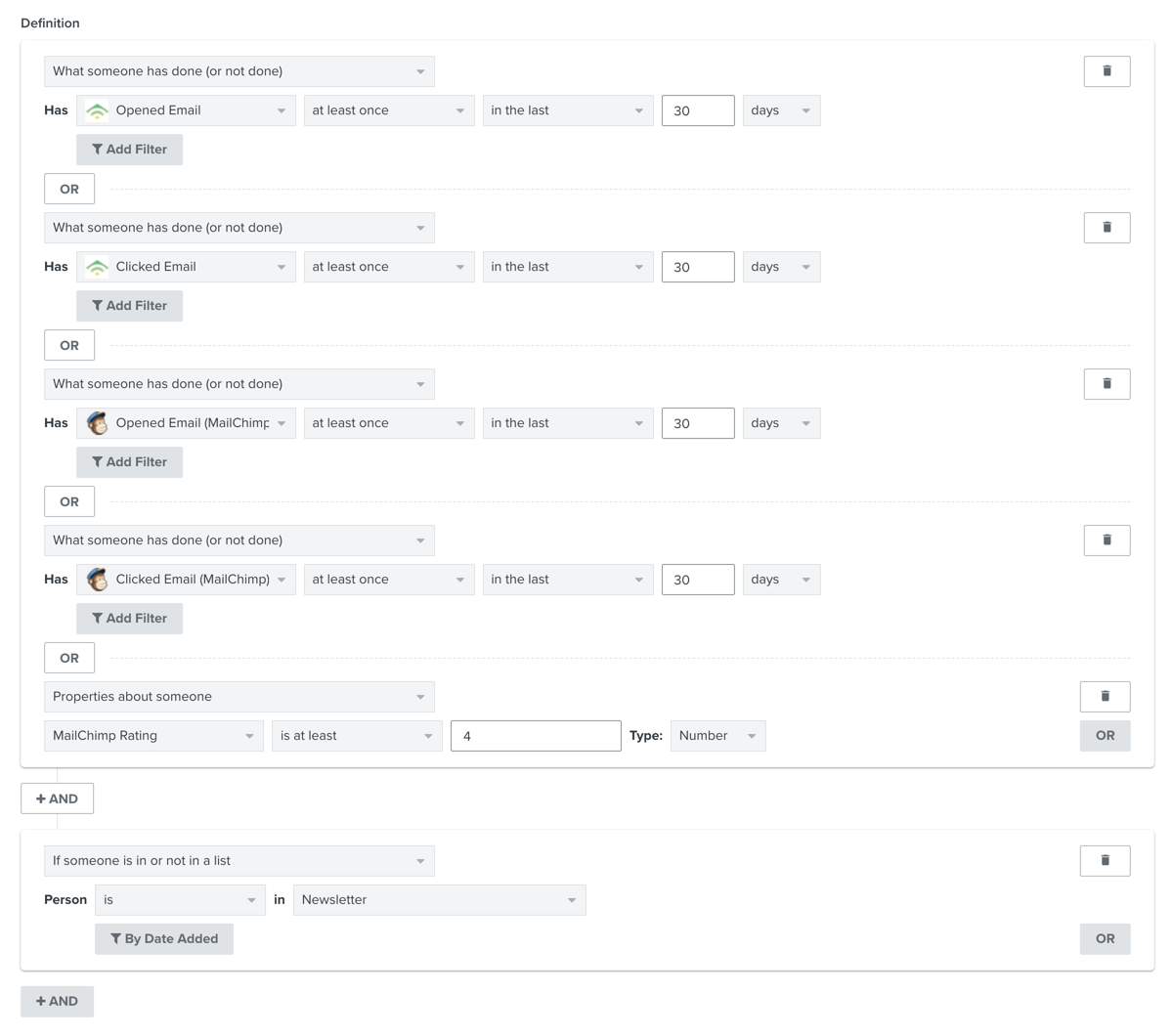
Nadat je dit segment hebt gebouwd, kan je de stappen doorlopen voor het maken en verzenden van een campagne.
- Stuur 4 weken exclusief naar je "zeer betrokken" segment.
- Monitor je open rates met behulp van het Engagement Rapport.
- Naarmate je open rate boven de 20% stijgt, breid je de tijdsbestek voorwaarden van dit segment uit en blijf je de open rates volgen.
Woordenlijst
Hieronder vind je een lijst met veelgebruikte Mailchimp-termen, samen met hun tegenhangers in Klaviyo.
Mailchimp Term
Klaviyo Term
Automation
Flow: een geautomatiseerde reeks die in gang wordt gezet door een specifieke trigger en vervolgens één of meer stappen omvat. Flows kunnen worden gebouwd om e-mails naar ontvangers te sturen, of ze kunnen eenvoudig bepaalde acties toepassen; bv. verlaten winkelwagen, welkomst reeks, een profiel eigenschap bijwerken.
Email Campaign
Campagne: een eenmalige e-mail die naar een lijst of segment van klanten wordt gestuurd; bv. productlancering of verkoop e-mail.
Tags
Custom Properties: aangepaste waarden die kunnen worden toegevoegd aan de profielen van contactpersonen en beschikbaar zijn voor gebruik in segmenten en flows; bv. geslacht, verjaardag, productinteresse.
Advanced Segment
Segment: een dynamische groep mensen beperkt door een reeks voorwaarden. Segmenten hoeven niet op een bepaalde lijst te zijn gebaseerd; bv. iedereen die meer dan 6 maanden geleden heeft gekocht en sindsdien niet meer heeft gekocht. Ongeacht welk abonnement je hebt kan je deze functie gebruiken om een groot aantal verschillende voorwaarden toe te voegen.
Signup Form Campaign
Signup form: een ingesloten, pop-up of flyout e-mail en tool voor gegevensverzameling.
Ad Campaign
Facebook Advertising Integration: een integratie tussen Klaviyo en Facebook waarmee je gerichte advertenties kunt weergeven aan het publiek op Facebook en Instagram.
Cleaned Contacts
Suppressed profiles: contacten die zich hebben afgemeld, een e-mail als spam hebben gemarkeerd, hard bouncen of die handmatig zijn onderdrukt. Het is niet mogelijk om deze contacten te e-mailen.
FAQ
Als ik mensen verwijder in Mailchimp, worden ze dan verwijderd in Klaviyo?
Nee.
Als ik iemand uitschrijf in Mailchimp, wordt die persoon afgemeld in Klaviyo?
Nee. Als iemand in slechts één Mailchimp-publiek wordt onderdrukt, wordt hij van de lijst in Klaviyo verwijderd, maar niet wereldwijd in Klaviyo. Contacten die al zijn gesynchroniseerd via een andere integratie (dwz je e-commerce-integratie) worden niet onderdrukt, zelfs niet als ze zich hebben afgemeld in Mailchimp. Om deze contacten te onderdrukken, kan je ze vanuit Mailchimp exporteren als een CSV en ze uploaden naar je suppression list in Klaviyo.
Als ik iemand uitschrijf in Klaviyo, wordt die persoon dan afgemeld in Mailchimp?
Nee.
Als ik iemand aan een lijst in Mailchimp toevoeg, worden ze dan aan een lijst in Klaviyo toegevoegd?
Ja, na 15 minuten als het adres de status "subscribed" of "unsubscribed" heeft. Als het e-mailadres in Mailchimp de status "pending" heeft (toegevoegd met dubbele opt-in, maar zijn abonnement nog niet heeft bevestigd) of "cleaned" (het adres is gebounced en verwijderd uit de lijst), worden ze niet gesynchroniseerd naar Klaviyo. Wanneer een adres hun abonnement bevestigt, gaan ze van "pending" naar "subscribed" in Mailchimp en worden ze gesynchroniseerd met Klaviyo bij de volgende periodieke synchronisatie.
Als ik iemand aan een lijst in Klaviyo toevoeg, worden ze dan aan een lijst in Mailchimp toegevoegd?
Nee.
Hoe vaak wordt mijn Mailchimp data gesynchroniseerd met Klaviyo?
Je lijsten worden elke 30 minuten gesynchroniseerd en je uitschrijvingen, opens en kliks worden elke 30 minuten gesynchroniseerd op de eerste dag van je integratie en worden minder vaak gesynchroniseerd na verloop van tijd, aangezien je na je eerste paar dagen volledig gemigreerd zou moeten zijn .
Hoe vaak worden mijn Shopify winkel bestellingen gesynchroniseerd met Klaviyo?
Bestellingen worden in realtime met Klaviyo gesynchroniseerd.
Hoe vaak worden de bestellingen van mijn Bigcommerce winkel gesynchroniseerd met Klaviyo?
Bestellingen worden in realtime met Klaviyo gesynchroniseerd.
Haalt de integratie al mijn campagne geschiedenis binnen?
Klaviyo synchroniseert de laatste 90 dagen aan campagne geschiedenis. Dit is voldoende data om een lijst met goede engagement criteria samen te stellen.
Waarom zou een bedrijf Mailchimp en Klaviyo behouden? Waarom zou je niet volledig overgaan op Klaviyo en alles hiernaar te importeren?
We raden aan om volledig over te schakelen op Klaviyo. Je kunt beginnen door te integreren met Mailchimp. Bekijk vervolgens de belangrijkste richtlijnen die in dit artikel worden beschreven.
Biedt Klaviyo iets dat lijkt op de Mailchimp rating?
Klaviyo biedt momenteel niet iets dat gelijkwaardig is aan een Mailchimp rating. In plaats daarvan kan je de segmentatie bouwer van Klaviyo gebruiken om een engaged segment te maken dat overeenkomt met je specifieke definitie van engaged.
%20(1).png)





